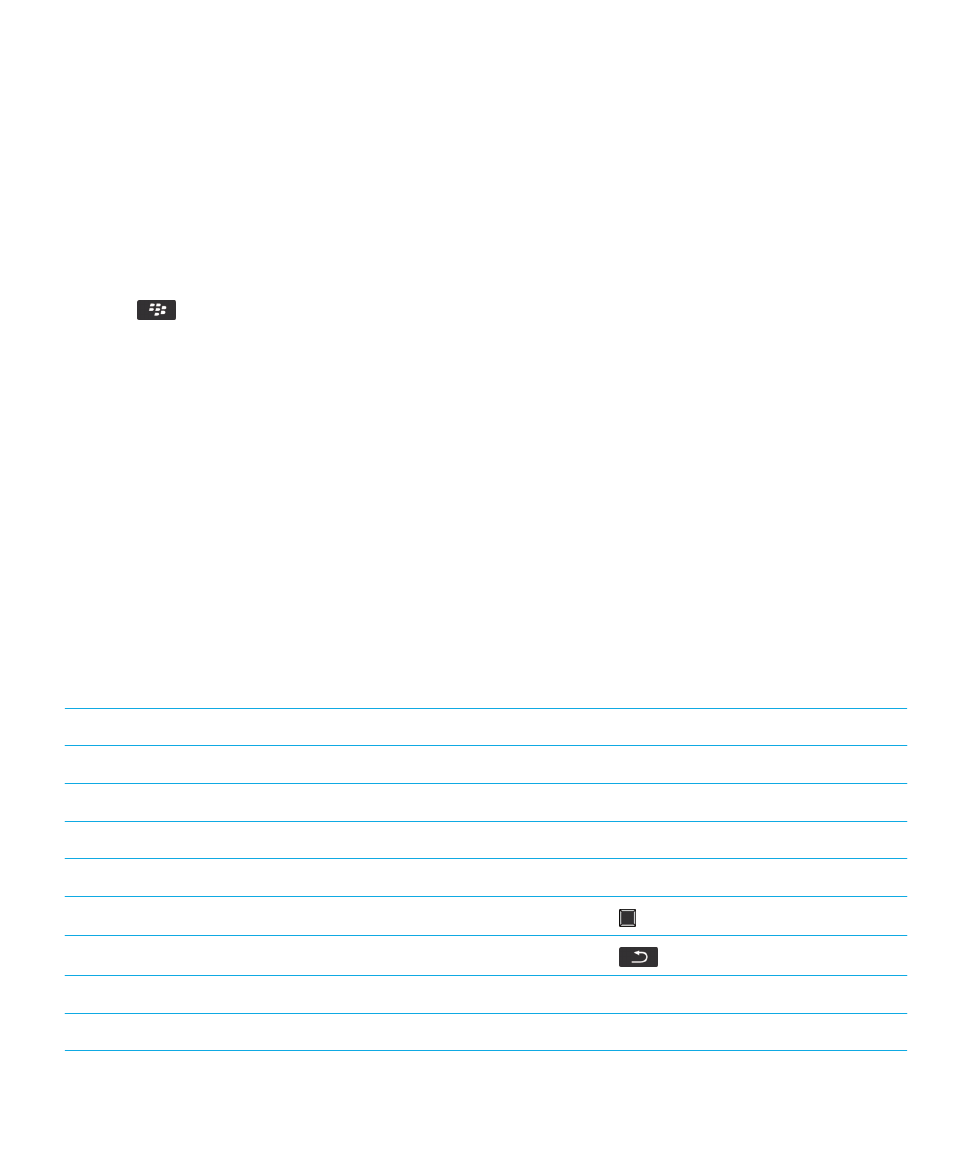
ช็อตคัต: BlackBerry Screen Reader
ในช็อตคัตเหลานี้ การอางอิงปุมหมายถึงปุมตัวเลขบนแปนพิมพตัวอักษรและตัวเลข ในการใชช็อตคัต BlackBerry Screen Reader ตองเปดแอปพลิเคชัน ช็อตคัตบางอยางอาจใชไมได
ขึ้นอยูกับภาษาที่ปอนสำหรับการพิมพที่คุณใช
ควบคุมการอานขอมูล
อานหนาจอปจจุบันของคุณ
กดปุมเลือกดานขวา และปุม *
อานหนาจอสายเรียกเขาเมื่อมีสายเรียกเขา
กดปุมเลือกดานขวา
อานวันที่และเวลาปจจุบัน
กดปุมเลือกดานขวา และปุม 3
อานจำนวนสายที่ไมไดรับและขอความที่ไมไดอาน
กดปุมเลือกดานขวา และปุม 6
เปลี่ยนจำนวนการอานเครื่องหมายวรรคตอน
กดปุมเลือกดานขวา และปุม 7
อานขอมูลสถานะ เชน ระดับแบตเตอรี่และระดับสัญญาณ และการครอบคลุมเครือขาย
กดปุมเลือกดานขวา และปุม
อานและสะกดคำภายใตเคอรเซอรเมื่อแกไขขอความและอานขอความ
กดปุมเลือกดานขวา และปุม
อานและสะกดคำหรือวลีสุดทายที่พูดสูงสุดหารายการ
กดปุมเลือกดานขวา และปุม Space ในการเลื่อนดูรายการ ใหใชปุมช็อตคัตตอ
เปลี่ยนการตั้งคาการแสดงแปนพิมพ
กดปุมเลือกดานขวา และปุม 9
คูมือผูใช
ตัวเลือกระบบชวยในการเขาถึง
328
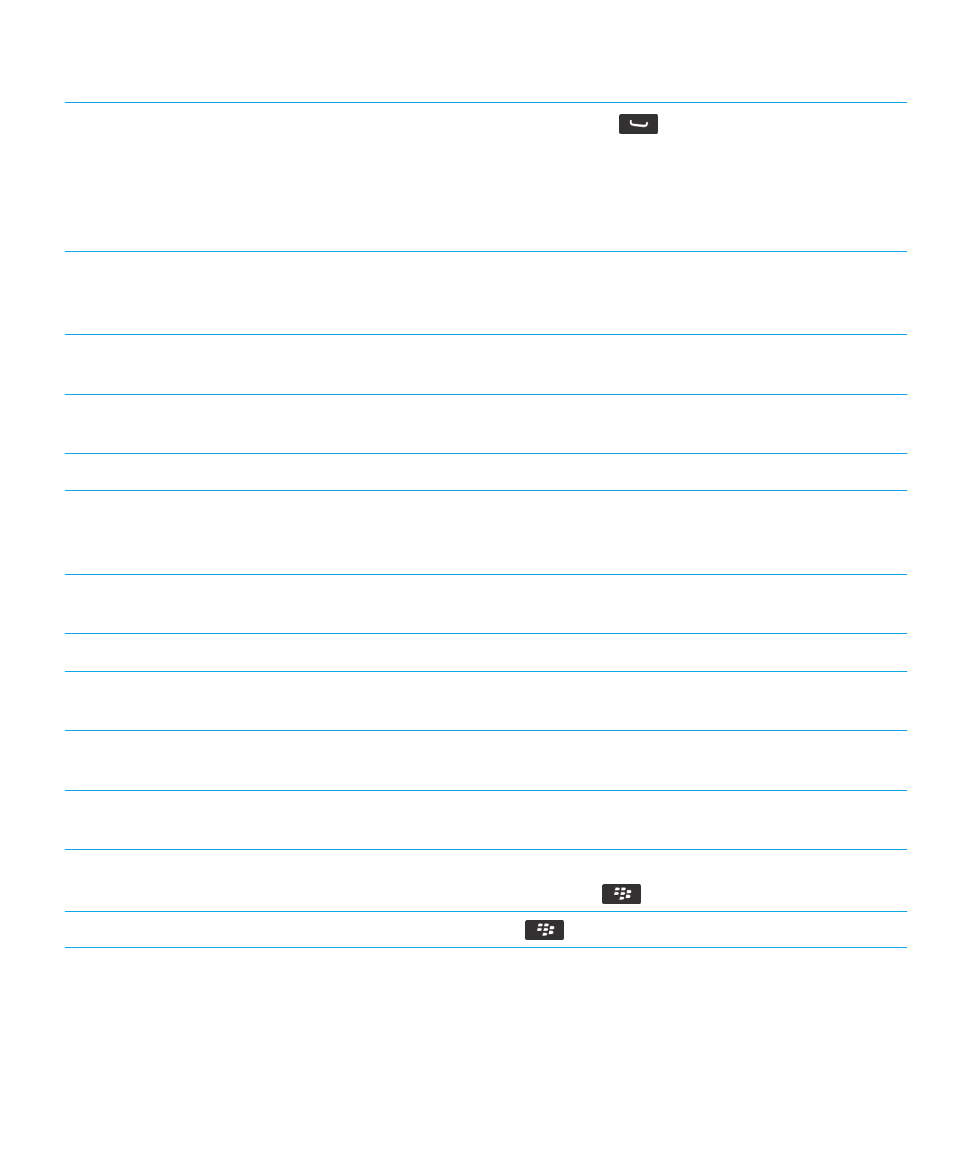
อานเนื้อหาของขอใดขอหนึ่งตอไปนี้:
• เนื้อความอีเมลที่เปด
• หนาเบราเซอร
• ขอความตัวอักษรหรือการสนทนาในกรอบของ BBM ตั้งแตใหมสุดไปจนถึงเกาสุดใน
การสนทนา
กดปุมเลือกดานขวา และปุม
เปลี่ยนตัวเลือกเสียงพูด
เปลี่ยนการขึ้นเสียงสูงของเสียง BlackBerry Screen Reader
กดปุมเลือกดานขวา และปุม 1 เพื่อลดเสียงสูง หรือปุม 2 เพื่อเพิ่มเสียงสูง คุณสามารถกดปุม
ตอเพื่อเปลี่ยนการตั้งคาได
เปลี่ยนความเร็วของเสียงพูด
กดปุมเลือกดานขวา และปุม 4 เพื่อลดความเร็ว หรือปุม 5 เพื่อเพิ่มความเร็ว คุณสามารถกดปุม
ตอเพื่อเปลี่ยนการตั้งคาได
เปลี่ยนการตั้งคาความละเอียด
กดปุมเลือกดานขวา และปุม 8
เปลี่ยนตัวเลือกแอปพลิเคชัน
ปดเสียงหรือเปดเสียง BlackBerry Screen Reader ระหวางการโทรหรือเมื่อ
รบกวนการสนทนา
กดปุมเลือกดานขวา และปุม 0
ไปที่หนาจอการกำหนดคา BlackBerry Screen Reader
กดปุมเลือกดานขวา และปุม #
เพิ่มและลดระดับเสียง BlackBerry Screen Reader
กดปุมเลือกดานขวาแลวกดปุม เพิ่มระดับเสียง หรือ ลดระดับเสียง บนสมารทโฟนของคุณ คุณ
สามารถกดปุมตอเพื่อเปลี่ยนการตั้งคาได